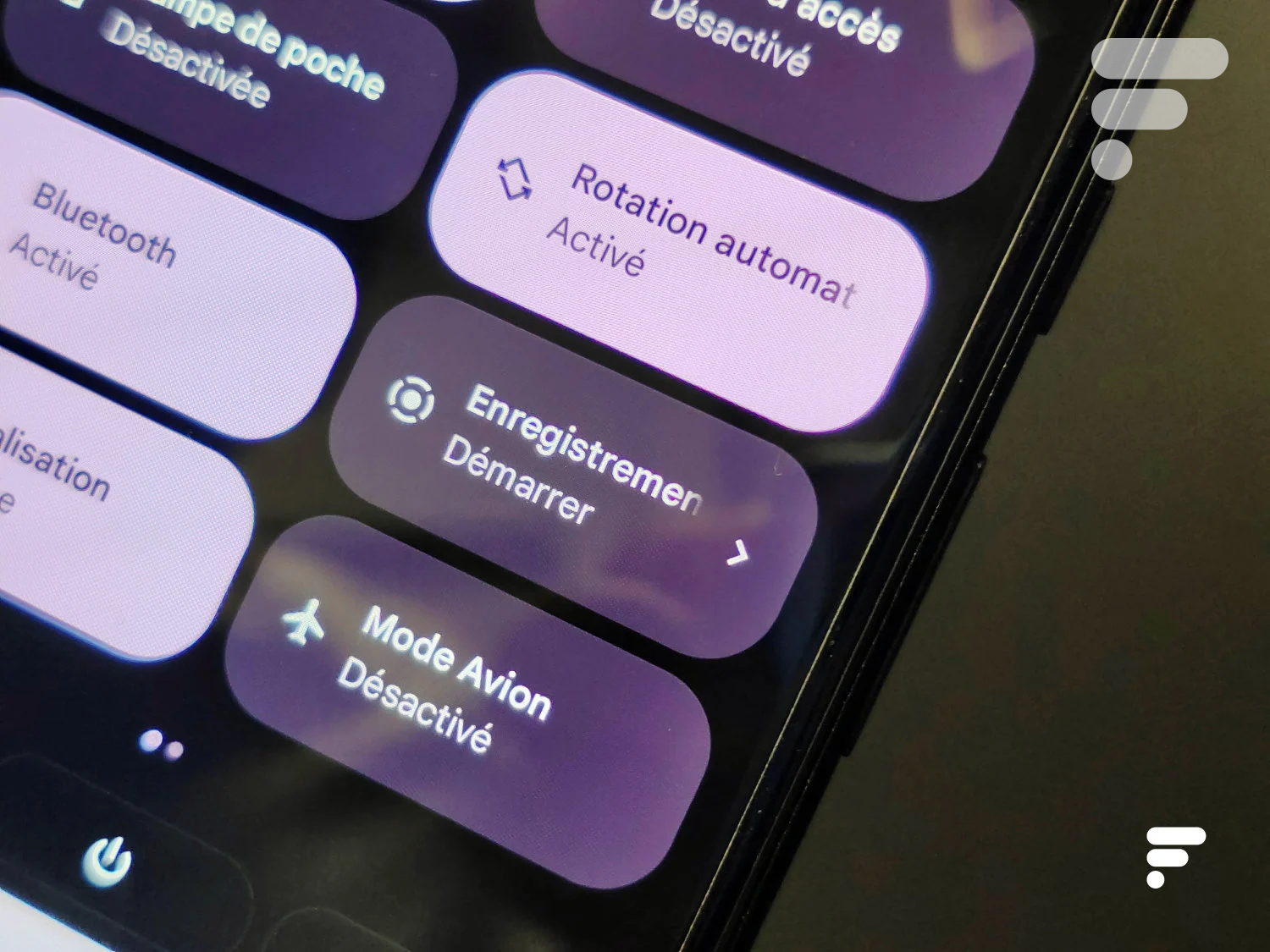
S’il est très aisé de faire une capture d’écran sur un smartphone Android, faire une capture vidéo peut être tout petit peu moins évident, mais cela reste très simple. Enregistrer l’écran du téléphone peut être utile si vous avez envie de montrer en vidéo une fonctionnalité particulière à quelqu’un ou partager une vidéo sur les réseaux sociaux sans avoir à filmer l’écran de votre smartphone.
Voici donc comment faire une capture vidéo de l’écran de votre smartphone Android.
Les enregistreurs intégrés à Android
Depuis Android 11, Google a rajouté une fonctionnalité d’enregistreur d’écran directement à son système d’exploitation, ce qui permet à tous les smartphones sous cette version d’OS de proposer nativement cette fonctionnalité. Mais même avant cela, on la retrouvait néanmoins sur les téléphones d’autres marques, à l’instar de Samsung, Huawei, OnePlus, Oppo, Realme ou Xiaomi par exemple.
Toutes ces marques proposent un accès très simple à cette fonctionnalité sans avoir à télécharger quoi que ce soit. Pour cela, il suffit de baisser (deux fois) le panneau de notifications afin d’avoir accès à l’ensemble des tuiles de paramètres rapides et de cliquer sur l’icône idoine, qui se trouve en première, deuxième ou troisième page par défaut.


Achetez le nouveau Pixel 9a et recevez jusqu’à 415 euros en échange d’un téléphone éligible (prime promotionnelle de 150 euros incluse). Offre valable jusqu’au 12/05.
Le téléphone vous propose ensuite d’enregistrer l’audio si vous le souhaitez. Cliquez ensuite sur « Démarrer », pour lancer le processus. Ci-dessous, un exemple sous Android 12 avec un Google Pixel 6.
Enregistrer l’écran du smartphone
La meilleure application pour screencaster son écran — du moins celle que nous recommandons le plus chaudement — s’appelle AZ Screen Recorder. La première étape pour enregistrer l’écran sera donc d’aller la télécharger sur le Play Store.
Une fois que cela est fait, il vous faudra simplement appuyer sur l’icône d’AZ Screen Recorder. Cela va faire apparaître, dans un coin de l’écran, une pastille rouge avec une icône de caméra au centre. Cliquez dessus.
Un menu va alors s’offrir à vous et la fonction qui nous intéresse est celle du centre (là aussi, c’est une caméra blanche sur fond rouge). Vous n’avez qu’à appuyer dessus pour enregistrer l’écran de votre smartphone. Un petit message va s’afficher pour vous rappeler ce que s’apprête à faire l’application. Appuyez sur Commencer.
Un décompte s’affiche alors — « 3, 2, 1… » — et votre écran est en train d’être enregistré.
Vous pouvez ensuite naviguer dans votre interface, tout est capturé dans une vidéo. Voici un exemple de screencast ci-dessous.
Pour mettre fin au screencast, il suffit d’abaisser votre panneau des notifications pour accéder à la barre de contrôle d’AZ Recorder. Tapez sur Stop et l’enregistrement de la vidéo se termine.
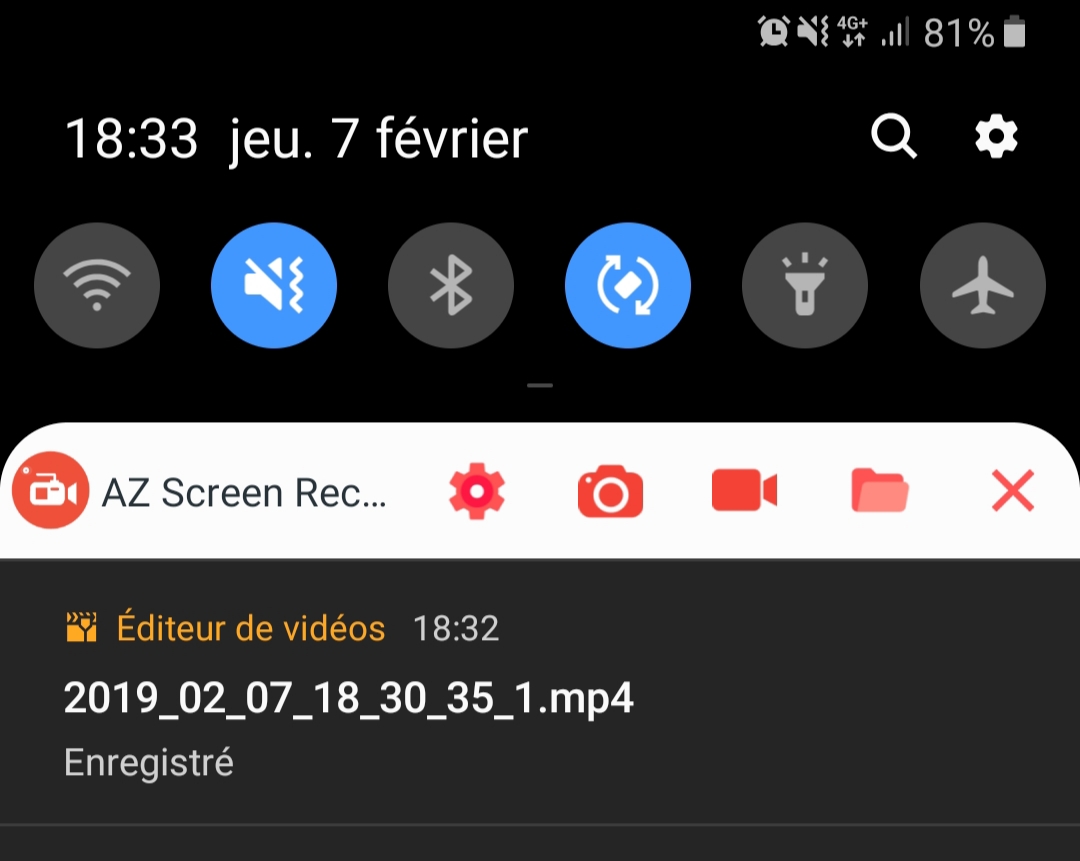
La vidéo est ensuite disponible dans votre galerie photo/vidéo. Notez que vous pouvez modifier les paramètres d’enregistrement (comme la qualité d’image) en cliquant sur la roue crantée. Sachez aussi que pendant l’enregistrement, l’application AZ Recorder enregistre le son environnant.




















Bonjours , je tente de rec mon telephone (android) avec az screen recorder mais apreès 3 4minutes , l'enregistrement s'arrete soudainement ... Pouvez-vous m'aider ???
Bonjour, le son est-il enregistré aussi? Pat exemple, si une vidéo est lue à l'écran, le son de la vidéo sera-t-il enregistré également? Car j'ai essayé avec X-recorder et la capture du son n'est pas compatible avec Android
Il faudrait tout de même attirer l'attention sur le fait que toutes ces applications peuvent absolument tout enregistrer même vos transactions sur les applications de banque et mot de passe. C'est bien stipuler dans les autorisations à donner... si cela peut effectivement être parfois utile, cela reste dangereux pour bien d'autres aspects. Je ne m'en servirai pas.
Vous avez coupé la fin de la capture vidéo ? Est-ce que le logiciel n'enregistre pas lorsque vous abaissez le volet du haut pour stopper la capture ?
C'est juste l'app la plus connue et la plus réputée x_x J'ai rajouté un autre nom pour éviter la confusion, ce n'est bien sûr pas un papier sponsorisé, ni même affilié :-/
Le nom de Xiaomi a été déplacé dans le texte pour rendre l'ensemble plus compréhensible. :)
Encore une affiliation non déclaré vu qu'une seule appli est conseillé
non l'article dis le contraire. Article erroné. EDIT: Maintenant oui, l'article a été corrigé :-)
Il faudrait plutôt un article sur le sujet "Comment lire un texte avec c...préhension ?"
C est déjà indiqué dans l'article
Pour les possesseurs de smartphones Xiaomi, cette fonction est native sur Mui.
+1 pour open broadcaster software si c'est pas pour du gaming.
Sinon sur le oneplus y'a une appli de base qui le permet :) et yen a une autre en full gratuite sans pub et en libre et open source sur f-droid<i>-------<a href="https://play.google.com/store/apps/details?id=com.frandroid.app">Envoyé depuis l'application FrAndroid pour smartphone</a></i>
Faux. Version ultérieure veut dire suivante et non pas précédente. Il est donc normal que l'application ne fonctionne pas sous Android 4 et versions ANTÉRIEURES.
Ce contenu est bloqué car vous n'avez pas accepté les cookies et autres traceurs. Ce contenu est fourni par Disqus.
Pour pouvoir le visualiser, vous devez accepter l'usage étant opéré par Disqus avec vos données qui pourront être utilisées pour les finalités suivantes : vous permettre de visualiser et de partager des contenus avec des médias sociaux, favoriser le développement et l'amélioration des produits d'Humanoid et de ses partenaires, vous afficher des publicités personnalisées par rapport à votre profil et activité, vous définir un profil publicitaire personnalisé, mesurer la performance des publicités et du contenu de ce site et mesurer l'audience de ce site (en savoir plus)
En cliquant sur « J’accepte tout », vous consentez aux finalités susmentionnées pour l’ensemble des cookies et autres traceurs déposés par Humanoid et ses partenaires.
Vous gardez la possibilité de retirer votre consentement à tout moment. Pour plus d’informations, nous vous invitons à prendre connaissance de notre Politique cookies.
Gérer mes choix